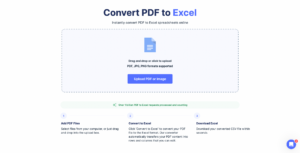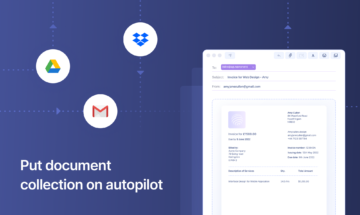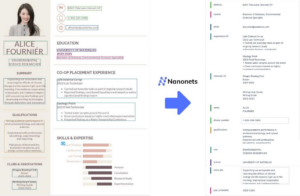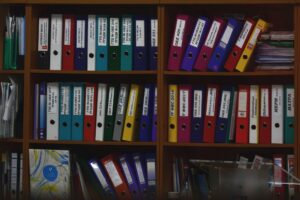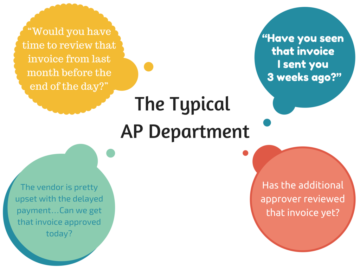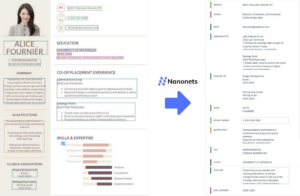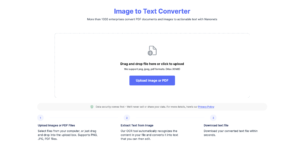Heutzutage sind PDF-Dokumente zu einem Standardformat für den Austausch und die Aufbewahrung von Informationen in allen Organisationen geworden. Manchmal kann es jedoch aus verschiedenen Gründen erforderlich sein, den Text aus einer PDF-Datei zu extrahieren, z. B. zum Bearbeiten, Analysieren oder einfach zum Kopieren und Einfügen des Inhalts für die Unternehmensunterlagen.
Es gibt mehrere Möglichkeiten, Text aus PDF-Dateien zu extrahieren. Die Wirksamkeit jeder Methode hängt von der Häufigkeit und Komplexität der Textextraktion ab, die von der Organisation benötigt wird.
Methode 1: Kopieren und Einfügen
Die einfachste und gebräuchlichste Methode zum Extrahieren von Text aus einer PDF-Datei ist die Verwendung der Funktion „Kopieren und Einfügen“. So können Sie es machen:
- Öffnen Sie das PDF-Dokument mit einem PDF-Reader, z. B. Adobe Acrobat Reader.
- Wählen Sie den Text aus, den Sie extrahieren möchten, indem Sie den Mauszeiger über den gewünschten Bereich ziehen.
- Klicken Sie mit der rechten Maustaste auf den ausgewählten Text und wählen Sie die Option „Kopieren“.
- Öffnen Sie einen Texteditor oder eine Textverarbeitungssoftware (z. B. Microsoft Word, Google Docs).
- Fügen Sie den kopierten Text in den Texteditor ein, indem Sie mit der rechten Maustaste klicken und die Option „Einfügen“ wählen oder die Tastenkombination „Strg+V“ (oder „Befehl+V“ auf dem Mac) verwenden.
Diese Methode eignet sich gut zum Extrahieren einer kleinen Textmenge oder wenn die PDF-Datei keine Formatierungsprobleme aufweist. Normalerweise eignet sich diese Methode für Aufgaben, bei denen keine häufige oder routinemäßige Textextraktion erforderlich ist.
Methode 2: Verwenden von PDF-zu-Text-Konvertierungstools
Wenn Sie häufig Text aus PDF-Dateien extrahieren müssen, könnte es sich lohnen, spezielle Konvertierungstools in Betracht zu ziehen. Diese Tools bieten erweiterte Funktionen und eine höhere Genauigkeit beim Extrahieren von Text aus PDFs.
Diese Tools sind verfügbar als Software., webbasiert Online-Toolsund sogar mobile Apps. So können Sie solche Software nutzen:
- Recherchieren Sie und wählen Sie eine zuverlässige PDF-zu-Text-Konvertierungssoftware aus, die Ihren Anforderungen entspricht. Zu den beliebten Optionen gehören Adobe Acrobat Pro, Nitro PDF, PDF2Go oder PDFelement.
- Installieren Sie die Software auf Ihrem Computer oder Mobiltelefon und starten Sie sie. Alternativ können Sie die Website für einen webbasierten PDF-Konverter öffnen.
- Öffnen Sie die PDF-Datei im Konverter. In den meisten Fällen können Sie entweder auf die Schaltfläche „Öffnen“ klicken und nach der Datei suchen oder die PDF-Datei per Drag & Drop direkt in die Software ziehen.
- Suche nach "PDF zu Text” oder ähnliche Optionen innerhalb der Software. Dies befindet sich möglicherweise im Menü „Extras“ oder „Konvertieren“.
- Klicken Sie auf die Konvertierungsoption und legen Sie ggf. zusätzliche Einstellungen fest (z. B. Ausgabeformat oder Seitenbereich).
- Starten Sie den Konvertierungsprozess und warten Sie, bis die Software den Text aus der PDF-Datei extrahiert.
- Sobald die Konvertierung abgeschlossen ist, können Sie den extrahierten Text als separate Textdatei speichern oder zur weiteren Verwendung kopieren und in einen Texteditor einfügen.
Konvertierungssoftware bietet eine zuverlässigere und genauere Extraktionsmethode, insbesondere beim Umgang mit komplexen oder mehrseitigen PDF-Dokumenten. Allerdings bieten sie kaum oder gar keine Automatisierungsmöglichkeiten für routinemäßige oder komplexe Textextraktionsprozesse.
Wenn Sie eine größere PDF-Datei oder mehrere Dateien zum Extrahieren von Text haben oder für Ihr Unternehmen häufig Text aus PDF-Dokumenten extrahieren müssen, KI-basiert OCR-Software, mögen Nanonetze, bieten die bequemste Lösung. Solche Tools bieten OCR-Technologie (Optical Character Recognition), um Text aus gescannten Dokumenten oder Bildern in einer PDF-Datei zu erkennen.
Diese Tools sind extrem schnell, effizient, sicher und skalierbar. Sie verwenden eine Kombination aus KI, ML, OCR, RPA, Text- und Mustererkennung und zahlreiche andere Techniken, um sicherzustellen, dass die extrahierten Daten genau und zuverlässig sind. Nicht nur das, diese Tools zur Datenextraktion kann die Textextraktion aus mehreren Quellen unterstützen, z Text aus Bildern extrahierenund sogar handgeschriebenen Text aus Bildern extrahieren.
Ich möchte Informationen aus gescannten Dateien exportieren PDFs zu Text? Versuchen Nanonetze™ PDF-zu-Text-Konverter kostenlos und automatisieren Sie den Export beliebiger Informationen aus jedem PDF dokumentieren!
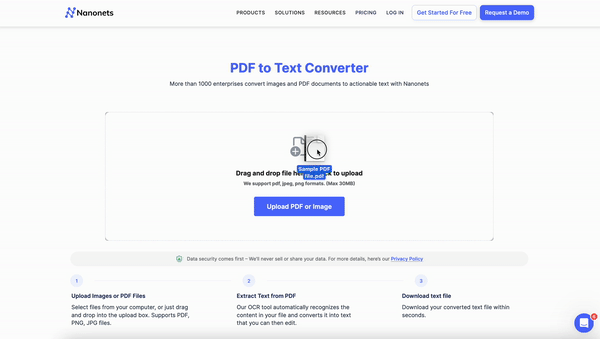
Zusätzlich zur Textextraktion können diese Tools mehrere Anwendungsfälle zur Datenextraktion für alle Arten von Geschäftsaufgaben unterstützen, wie zum Beispiel:
Diese automatisierten Datenextraktionstools wie Nanonets bieten sowohl vorab trainierte als auch benutzerdefinierte Datenextraktionsmodelle, um sicherzustellen, dass sie alle Arten von Dokumenten und Anwendungsfällen unterstützen können.
Zusammenfassung
Zusammenfassend lässt sich sagen, dass das Extrahieren von Text aus einem PDF-Dokument mit verschiedenen Methoden, einschließlich Kopieren und Einfügen, Konvertierungstools oder mithilfe automatisierter OCR-Software, problemlos möglich ist. Abhängig von Ihren Anforderungen und der Komplexität des PDFs können Sie die am besten geeignete Methode zum Extrahieren des gewünschten Textes wählen.
FAQs
Ist das PDF-zu-Text-Konvertierungstool sicher?
Ja, Nanonets PDF-to-Text-Tool ist sicher in der Anwendung. Wir speichern keine Informationen und verkaufen keine Informationen.
Ist die Nutzung des PDF-zu-Text-Konvertierungstools kostenlos?
Ja, Nanonets PDF-to-Text-Tool kann kostenlos verwendet werden.
Wie konvertiere ich ein PDF online in Text?
Mit dem PDF-to-Text-Tool von Nanonet können Sie PDF-Dateien in 4 Schritten kostenlos online in Text konvertieren.
- Laden Sie Ihre PDF-Bilddatei hoch, indem Sie auf die Schaltfläche klicken.
- Klicken Sie auf In Text konvertieren, um die Konvertierung zu starten.
- Warten Sie, bis Nanonets das PDF in Text konvertiert.
- Laden Sie die konvertierte Datei automatisch auf Ihren Computer herunter.
Beseitigen Sie Engpässe, die durch manuelle Textextraktionsverfahren entstehen. Finden Sie heraus, wie Nanonets Ihrem Unternehmen dabei helfen kann, die Textextraktion aus beliebigen Quellen auf einfache Weise zu optimieren.
- SEO-gestützte Content- und PR-Distribution. Holen Sie sich noch heute Verstärkung.
- PlatoData.Network Vertikale generative KI. Motiviere dich selbst. Hier zugreifen.
- PlatoAiStream. Web3-Intelligenz. Wissen verstärkt. Hier zugreifen.
- PlatoESG. Kohlenstoff, CleanTech, Energie, Umwelt, Solar, Abfallwirtschaft. Hier zugreifen.
- PlatoHealth. Informationen zu Biotechnologie und klinischen Studien. Hier zugreifen.
- Quelle: https://nanonets.com/blog/extract-text-from-pdf-documents/
- :Ist
- :nicht
- 06
- 1
- 12
- 24
- 25
- 32
- 33
- 7
- 75
- a
- Fähig
- erreicht
- Genauigkeit
- genau
- über
- Zusatz
- Zusätzliche
- Adobe
- advanced
- AI
- Alle
- Betrag
- Analyse
- und
- jedem
- Apps
- SIND
- Bereich
- AS
- automatisieren
- Automatisiert
- Automation
- verfügbar
- BE
- werden
- Besser
- beide
- Geschäft
- Taste im nun erscheinenden Bestätigungsfenster nun wieder los.
- by
- CAN
- Fähigkeiten
- Fälle
- Charakter
- Zeichenerkennung
- Auswählen
- Auswahl
- klicken Sie auf
- Menu
- COM
- Kombination
- gemeinsam
- abschließen
- Komplex
- Komplexität
- Computer
- Abschluss
- Berücksichtigung
- Inhalt
- Praktische
- Umwandlung (Conversion)
- verkaufen
- umgewandelt
- Kopieren
- erstellt
- Original
- technische Daten
- Behandlung
- gewidmet
- Abhängig
- hängt
- erwünscht
- Direkt
- do
- Dokument
- Unterlagen
- die
- Nicht
- herunterladen
- Drop
- e
- jeder
- leicht
- Herausgeber
- Wirksamkeit
- effizient
- entweder
- gewährleisten
- insbesondere
- Sogar
- exportieren
- Extrakt
- Extraktion
- äußerst
- FAST
- Eigenschaften
- Reichen Sie das
- Mappen
- Finden Sie
- Aussichten für
- Format
- Frei
- Frequenz
- häufig
- häufig
- für
- Funktionalität
- weiter
- gif
- Haben
- Hilfe
- hier
- Ultraschall
- Hilfe
- aber
- HTML
- HTTPS
- i
- if
- Image
- Bilder
- in
- das
- Einschließlich
- Information
- in
- Probleme
- IT
- größer
- starten
- Gefällt mir
- located
- mac
- um
- manuell
- Kann..
- MENÜ
- Methode
- Methoden
- Microsoft
- könnte
- ML
- Mobil
- Handy-Apps
- für
- mehr
- vor allem warme
- mehrere
- Need
- Bedürfnisse
- Nitro
- OCR
- OCR-Software
- of
- bieten
- on
- Online
- einzige
- auf zu
- XNUMXh geöffnet
- optische Zeichenerkennung
- Optimieren
- Option
- Optionen
- or
- Organisation
- Organisationen
- Andere
- Möglichkeiten für das Ausgangssignal:
- übrig
- Seite
- Schnittmuster
- Plato
- Datenintelligenz von Plato
- PlatoData
- Beliebt
- Erhaltung
- Pro
- Prozessdefinierung
- anpassen
- Verarbeitung
- die
- bietet
- Angebot
- Leser
- Gründe
- Anerkennung
- erkennen
- Rekord
- regulär
- zuverlässig
- falls angefordert
- Anforderung
- Voraussetzungen:
- Routine
- s
- Safe
- Speichern
- skalierbaren
- Verbindung
- ausgewählt
- verkaufen
- getrennte
- Einstellungen
- ,,teilen"
- ähnlich
- einfach
- klein
- Software
- Lösung
- einige
- Quelle
- Quellen
- Standard
- Anfang
- Shritte
- speichern
- so
- geeignet
- Support
- sicher
- und Aufgaben
- Techniken
- Technologie
- Text
- zur Verbesserung der Gesundheitsgerechtigkeit
- Das
- Diese
- vom Nutzer definierten
- fehlen uns die Worte.
- Durch
- zu
- Werkzeug
- Werkzeuge
- versuchen
- Typen
- für
- -
- Verwendung von
- gewöhnlich
- verschiedene
- warten
- wollen
- Wege
- we
- Webbasiert
- Webseite
- GUT
- wann
- welche
- mit
- .
- Word
- Werk
- wert
- Du
- Ihr
- Zephyrnet